
Copier un jeu de profils
Vous pouvez dupliquer dans le contrôleur d'image le jeu de profils enregistré dans le contrôleur. Le jeu de profils enregistré sur l'ordinateur [Local] ou [Réseau] peut être enregistré sur un autre ordinateur [Local] ou [Réseau] en le nommant.
Cliquez sur [Exécuter] sur l'écran [Gestion de configuration couleur].
L'écran [Color Centro Profiler] apparaît.
Dans l'arborescence et la liste de [Gérer jeux de profils existants], sélectionnez le jeu de profils à copier.
Pour en savoir plus sur la connexion d'un autre contrôleur, voir Basculement de la destination de connexion.
Pour recharger les informations du contrôleur d'image actuellement connecté, sélectionnez le menu [Affichage] - [Recharger]. La commande de rechargement ignore les modifications apportées au jeu de profils si ce dernier n'est pas déjà enregistré dans le contrôleur d'image. Enregistrez les réglages avant d'effectuer le rechargement si nécessaire. Pour savoir comment procéder à l'enregistrement, voir Enregistrer une configuration de couleurs.
Cliquez sur [Copieur].
Lorsque vous sélectionnez le jeu de profils dans le contrôleur d'image, l'écran [Copier le jeu de profils] apparaît.
Lorsque vous sélectionnez un jeu de profils enregistré sur l'ordinateur [Local] ou [Réseau], l'écran [Enregistrer sous] s'affiche.
Lorsque vous sélectionnez plusieurs jeux de profils, la commande [Copieur] n'est pas disponible.
Vous pouvez effectuer une opération similaire lorsque vous sélectionnez [Copie] sur le menu contextuel de la rangée.
Spécifiez [Nom du jeu de profils] (pour un contrôleur d'image) ou [Nom de fichier] (pour un ordinateur [Local] ou [Réseau]).
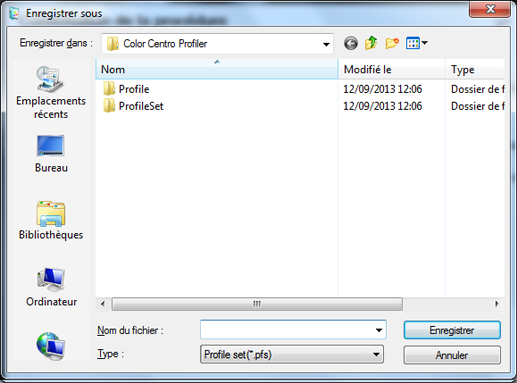
Vous ne pouvez pas enregistrer le jeu de profils sous un nom utilisé dans le contrôleur d'image.
Pour réaliser la copie dans le contrôleur d'image, entrez le nom du jeu de profils. Vous pouvez utiliser un maximum de 31 caractères à un octet.
Cliquez sur [OK] (pour un contrôleur d'image) ou sur [Enregistrer] (pour un ordinateur [Local] ou [Réseau]).
La duplication du jeu de profils est effectuée.
Lorsqu'un jeu de profils porte le même nom, l'écran [Copier jeu de profils] réapparaît. Dans ce cas, spécifiez un autre nom de jeu de profils et cliquez sur [OK].
Sur l'écran [Color Centro Profiler], sélectionnez [Quitter] dans le menu [Fichier].
L'écran [Gestion de configuration couleur] réapparaît.